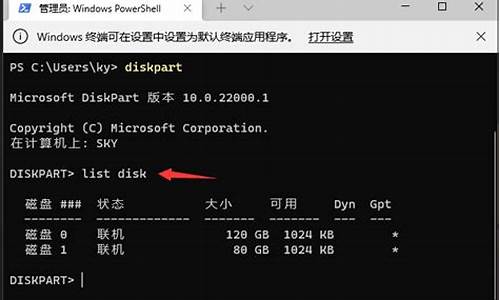注册表编辑器被禁用怎么重新启用_注册表编辑器被禁用系统设置篡改权限
1.Win10系统"注册表编辑器已被管理员禁用"如何设置?

Win7系统注册表被管理员禁用的解决方法:是MicrosoftWindows中的一个重要的数据库,用于存储系统和应用程序的设置信息。很多时候我们需要使用注册表编辑器来更改电脑的一些设置,但是有些用户会发现,当我们在运行中输入regret,试图打开注册表编辑器时却出现错误提示:注册表编辑器已被管理员或恶意代码禁用,导致注册表无法打开。下面小编针对此问题跟大家讲解一下具体的解决方法!
推荐:ghostwin764位旗舰版系统下载!
操作方法:
1.首先按快捷键win+r,打开运行对话框;
2.输入gepedit.msc,然后点击确定,打开组策略管理;
3.在面板中双击打开用户配置下的管理模板,点击右侧的“系统”;
4.在系统中找到组织访问注册表编辑工具,双击打开;
5.在编辑器中选择未配置,即可关闭禁用,然后重试一下即可打开注册表。
点击确定完成设置之后,注册表就可以打开了哦,如果不能打开注册表,系统的很多功能不能实现,因此大家还是赶紧学起来吧。
Win10系统"注册表编辑器已被管理员禁用"如何设置?
如果注册表被锁定,组策略已禁止,则可能需要管理员权限才能修改相关设置。以下是一些可能的解决方法:
使用管理员权限登录计算机,然后尝试修改注册表设置。如果你没有管理员权限,则可能需要联系计算机管理员寻求帮助。
通过修改组策略来解除注册表锁定。打开组策略编辑器(gpedit.msc),在左侧窗格中依次展开“用户配置”、“管理模板”、“系统”、“防止访问注册表编辑器”,然后将其设置为“未配置”或“已禁用”。
在安全模式下运行计算机,然后尝试修改注册表设置。安全模式可以在启动计算机时按下F8键进入。
需要注意的是,注册表是计算机的重要组成部分,不正确的操作可能会导致系统故障或数据丢失。因此,在进行任何修改之前,请务必备份计算机中重要的数据和设置,并谨慎操作。
1.在Windows10系统打开注册表编辑器的时候,提示“注册表编辑已被管理员禁用”,无法正常打开注册表。
2.这时我们可以按下键盘上的Win+R组合键
3.或者鼠标右键点击开始按钮,在弹出菜单中点击“运行”菜单项。
4.在打开的Windows10运行窗口中,输入命令gpedit.msc,然后点击确定按钮。
5.这时就会打开Windows10的本地组策略编辑器窗口,在窗口中依次点击“用户配置/管理模板/系统”菜单项。
6.在右侧的窗口找到“阻止访问注册表编辑器工具一项
7.右键点击“阻止访问注册表编辑器工具”设置项,在弹出菜单中选择“编辑”菜单项。
8.这时就会弹出该设置项的属性窗口,在窗口中点击“已禁用”设置项,最后点击确定按钮。
9.再次运行注册表命令,可以看到已打开注册表编辑器了。
声明:本站所有文章资源内容,如无特殊说明或标注,均为采集网络资源。如若本站内容侵犯了原著者的合法权益,可联系本站删除。